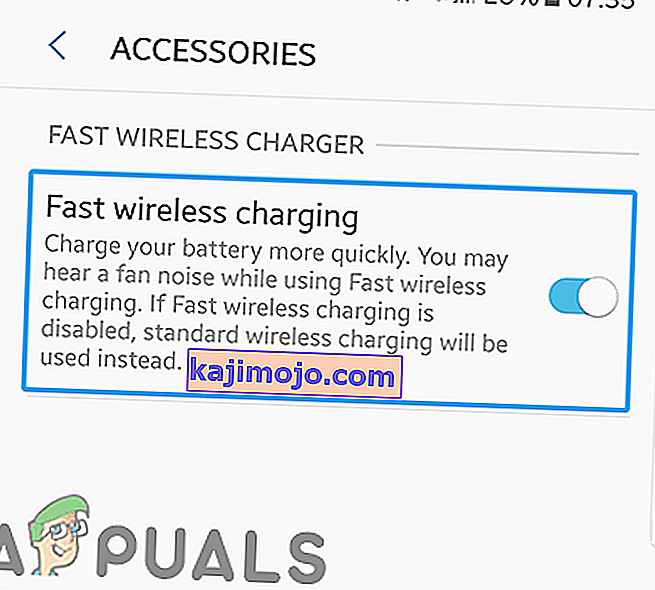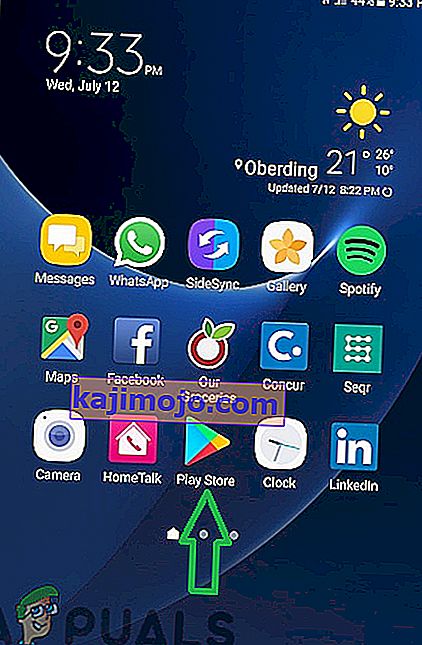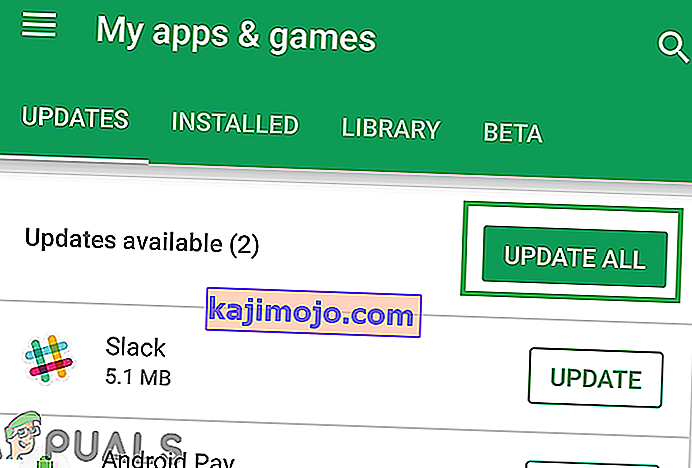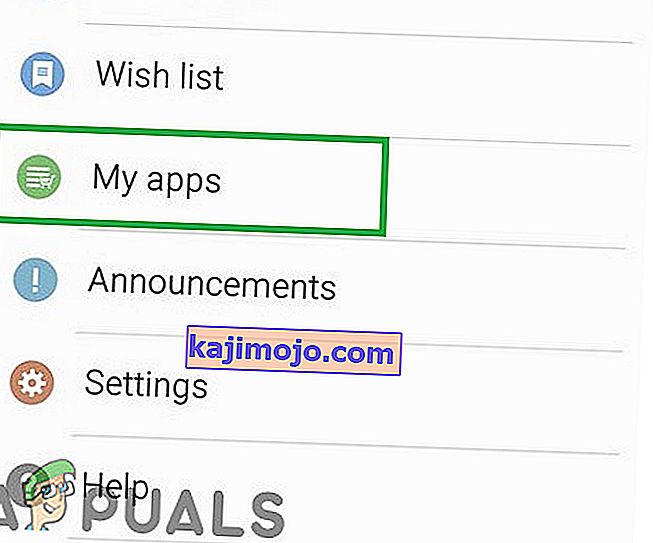Το οπλοστάσιο των τηλεφώνων της Samsung περιλαμβάνει μια σειρά "Note" που διαθέτει φορητές συσκευές μεγάλης οθόνης με στυλό "S" που μπορεί να χρησιμοποιηθεί για την εκτέλεση διαφόρων λειτουργιών. Η Samsung επεκτείνει επίσης τις δυνατότητες γρήγορης φόρτισης και ασύρματης φόρτισης σε αυτά τα κινητά, αλλά πρόσφατα εμφανίστηκαν πολλές αναφορές ότι το τηλέφωνο δεν φορτίζεται στον ασύρματο φορτιστή και μετά από 10-15 δευτερόλεπτα τοποθέτησης του τηλεφώνου στο φορτιστή, " Ασύρματη φόρτιση σε παύση Το μήνυμα μπορεί να δει.

Τι προκαλεί το σφάλμα "Ασύρματη φόρτιση σε παύση";
Αφού λάβαμε πολλές αναφορές από πολλούς χρήστες, αποφασίσαμε να διερευνήσουμε το ζήτημα και επινοήσαμε ένα σύνολο λύσεων που εξάλειψαν το πρόβλημα για τους περισσότερους από τους χρήστες μας. Επίσης, εξετάσαμε τους λόγους για τους οποίους προκλήθηκε αυτό το σφάλμα και τους αναφέραμε παρακάτω.
- Ελαττωματικός φορτιστής: Είναι πιθανό ο φορτιστής που χρησιμοποιείτε για τη φόρτιση της συσκευής να είναι κατεστραμμένος ή να μην είναι σωστά συνδεδεμένος.
- System Cache: Η προσωρινή μνήμη αποθηκεύεται από εφαρμογές για να μειώσει τους χρόνους φόρτωσης και να παρέχει μια πιο ομαλή εμπειρία στους χρήστες. Ωστόσο, με την πάροδο του χρόνου αυτή η προσωρινή μνήμη μπορεί να καταστραφεί, η οποία με τη σειρά της μπορεί να επηρεάσει πολλές δυνατότητες του τηλεφώνου. Επομένως, είναι πιθανό ότι η κατεστραμμένη προσωρινή μνήμη περιορίζει τη λειτουργικότητα του τηλεφώνου και προκαλεί προβλήματα.
- Επιλογή γρήγορης ασύρματης φόρτισης: Σε ορισμένες περιπτώσεις, εάν η επιλογή γρήγορης ασύρματης φόρτισης στις ρυθμίσεις είναι απενεργοποιημένη, η λειτουργία ασύρματης φόρτισης δυσλειτουργεί και δεν συνεχίζει να φορτίζει.
- Ξεπερασμένες Εφαρμογές: Εάν ορισμένες εφαρμογές δεν έχουν ενημερωθεί στις πιο πρόσφατες εκδόσεις, ενδέχεται να επηρεάσουν σημαντικά χαρακτηριστικά του συστήματος και να αποτρέψουν τη σωστή λειτουργία τους. Επομένως, τόσο οι εφαρμογές Galaxy όσο και οι εφαρμογές τρίτων πρέπει να ενημερωθούν στις πιο πρόσφατες εκδόσεις.
- Ξεπερασμένο λογισμικό: Ορισμένα σφάλματα και διορθώσεις απόδοσης παρέχονται στους χρήστες σε ενημερώσεις λογισμικού. Είναι πιθανό το κινητό τηλέφωνο να αποκτήσει ένα σφάλμα που παρεμβαίνει σε σημαντικά στοιχεία του συστήματος και αποτρέπει την ορθή λειτουργικότητα. Επομένως, πρέπει να εφαρμόζονται ενημερώσεις λογισμικού για την ελαχιστοποίηση τέτοιων προβλημάτων.
Τώρα που έχετε μια βασική κατανόηση της φύσης του προβλήματος, θα προχωρήσουμε προς τις λύσεις. Φροντίστε να εφαρμόσετε αυτές τις λύσεις με τη συγκεκριμένη σειρά με την οποία παρέχονται για να αποφύγετε τυχόν διενέξεις.
Λύση 1: Έλεγχος του φορτιστή
Ως το πιο βασικό βήμα αντιμετώπισης προβλημάτων, σας συνιστούμε να ελέγξετε αν ο φορτιστής είναι σωστά συνδεδεμένος . Επίσης, συνδέστε το φορτιστή σε άλλο τηλέφωνο ή το τηλέφωνο σε άλλο φορτιστή και ελέγξτε αν έχει ξεκινήσει η διαδικασία φόρτισης. Εάν ο φορτιστής λειτουργεί καλά με άλλες συσκευές, προχωρήστε στις παρακάτω λύσεις
Λύση 2: Ενεργοποίηση της επιλογής γρήγορης ασύρματης φόρτισης
Είναι πιθανό ορισμένες δυνατότητες της επιλογής ασύρματης φόρτισης να είναι περιορισμένες εάν η επιλογή γρήγορης ασύρματης φόρτισης δεν είναι ενεργοποιημένη στις ρυθμίσεις. Επομένως, σε αυτό το βήμα, θα ενεργοποιήσουμε τη λειτουργία "Γρήγορη ασύρματη φόρτιση" στις ρυθμίσεις. Γι'αυτό:
- Σύρετε προς τα κάτω τον πίνακα ειδοποιήσεων και επιλέξτε το εικονίδιο " Ρυθμίσεις ".
- Στις Ρυθμίσεις, πατήστε στην επιλογή " Σύνθετες δυνατότητες " και πατήστε " Αξεσουάρ "

- Κάτω από την επικεφαλίδα Fast Wireless Charger, γυρίστε την επιλογή " Fast Wireless Charging " " ON ".
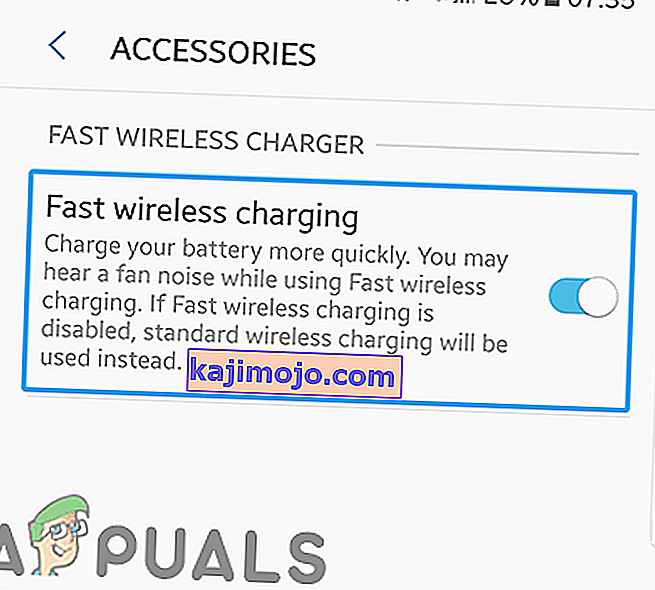
- Συνδέστε το φορτιστή σας και ελέγξτε αν το πρόβλημα παραμένει.
Λύση 3: Ενημέρωση εφαρμογών PlayStore
Εάν ορισμένες εφαρμογές τρίτων δεν ενημερωθούν στις πιο πρόσφατες εκδόσεις, ενδέχεται να επηρεάσουν σημαντικά στοιχεία της συσκευής και να προκαλέσουν διενέξεις με ορισμένες δυνατότητες. Επομένως, σε αυτό το βήμα, θα ελέγξουμε και θα ενημερώσουμε όλες τις εφαρμογές τρίτων.
- Πατήστε στο εικονίδιο του Google Play Store και στη συνέχεια στο κουμπί " Μενού " στην επάνω αριστερή γωνία .
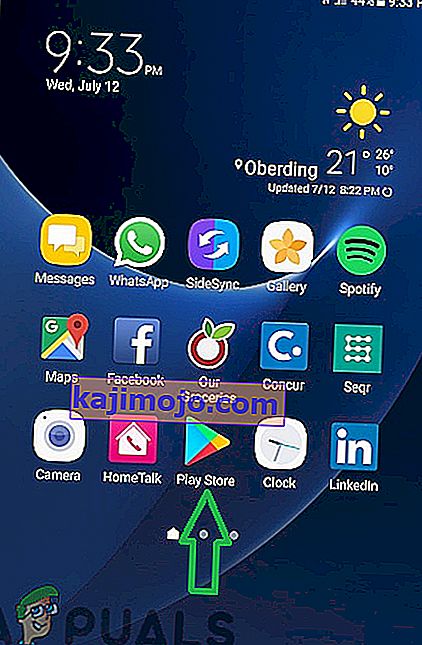
- Μέσα από το μενού , κάντε κλικ στο « My Apps & Games επιλογή».

- Πατήστε στην επιλογή " Έλεγχος για ενημερώσεις " ή στο εικονίδιο " ανανέωση " εάν η διαδικασία ελέγχου έχει ήδη ολοκληρωθεί.
- Κάντε κλικ στο " Ενημέρωση όλων " εάν υπάρχουν διαθέσιμες ενημερώσεις.
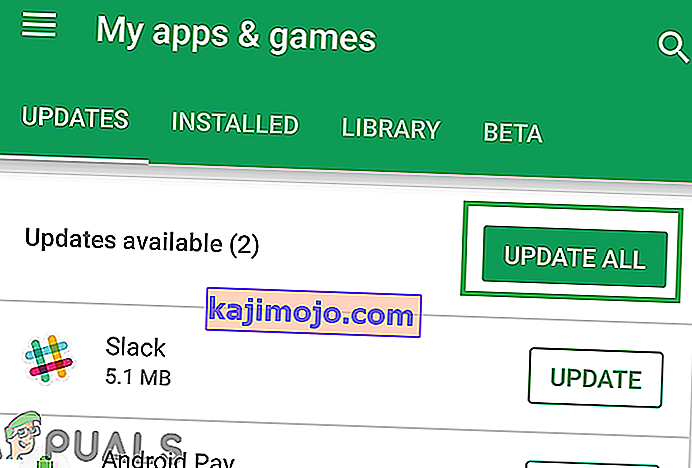
- Περιμένετε να πραγματοποιήσει λήψη και εγκατάσταση των απαραίτητων ενημερώσεων στις εφαρμογές.
- Τώρα συνδέστε το φορτιστή σας και ελέγξτε αν το πρόβλημα παραμένει.
Λύση 4: Ενημέρωση εφαρμογών Galaxy
Η Samsung αποστέλλει κινητά τηλέφωνα με ορισμένες προεγκατεστημένες εφαρμογές που είναι απαραίτητες για ορισμένες δυνατότητες που παρέχουν. Μπορούν να προκαλέσουν διενέξεις εντός του συστήματος, εάν δεν ενημερωθούν στις πιο πρόσφατες εκδόσεις. Επομένως, σε αυτό το βήμα, θα ενημερώσουμε τις εφαρμογές Samsung. Γι'αυτό:
- Πατήστε στην εφαρμογή " Galaxy Apps " και κάντε κλικ στην επιλογή " Galaxy Apps " στην επάνω αριστερή πλευρά.

- Πατήστε στην επιλογή "Οι εφαρμογές μου " και μετά πατήστε " Ενημερώσεις " για να ελέγξετε για νέες ενημερώσεις.
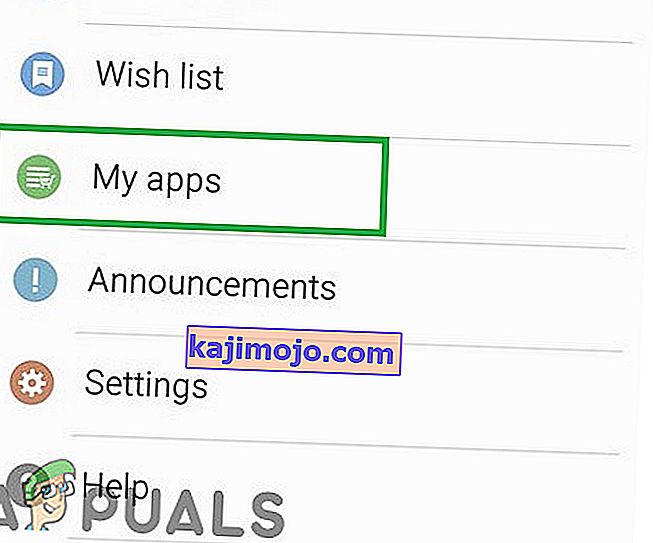
- Πατήστε στο " Ενημέρωση όλων " εάν υπάρχουν διαθέσιμες ενημερώσεις στις εγκατεστημένες εφαρμογές Galaxy.
- Περιμένετε να γίνει λήψη και εγκατάσταση των ενημερώσεων .
- Τώρα συνδέστε το φορτιστή σας και ελέγξτε αν το πρόβλημα παραμένει.
Λύση 5: Έλεγχος για ενημερώσεις λογισμικού
Οι ενημερώσεις λογισμικού συχνά παρέχουν πολλές επιδιορθώσεις σφαλμάτων και εάν δεν έχουν εγκατασταθεί σημαντικές ενημερώσεις λογισμικού στη συσκευή, πολλά σφάλματα ενδέχεται να μην αποκατασταθούν. Επομένως, σε αυτό το βήμα, θα ελέγξουμε για να δούμε εάν υπάρχουν διαθέσιμες ενημερώσεις λογισμικού. Γι'αυτό:
- Σύρετε προς τα κάτω το παράθυρο ειδοποιήσεων και πατήστε στο " εικονίδιο ρυθμίσεων ".
- Κάντε κύλιση προς τα κάτω και κάντε κλικ στην επιλογή " Ενημερώσεις λογισμικού ".

- Ορίστε την επιλογή " Έλεγχος για ενημερώσεις " και περιμένετε να ολοκληρωθεί η διαδικασία ελέγχου.
- Πατήστε στην επιλογή " Μη αυτόματη λήψη ενημερώσεων " εάν είναι διαθέσιμες ενημερώσεις.

- Οι ενημερώσεις θα είναι πλέον αυτόματα λήψη και όταν οι προτροπές μήνυμα να εγκαταστήσετε τα επιλέξετε « Ναι «.

- Το τηλέφωνο τώρα θα επανεκκινηθεί και οι ενημερώσεις θα εγκατασταθούν , μετά την οποία θα εκκινήσει πίσω μέχρι κανονικά .
- Συνδέστε το φορτιστή σας και ελέγξτε αν υπάρχει το πρόβλημα.
Λύση 6: Διαγραφή κατάτμησης προσωρινής μνήμης
Εάν η προσωρινή μνήμη είναι κατεστραμμένη, μπορεί να προκαλέσει πολλά προβλήματα με σημαντικά στοιχεία των εφαρμογών και των λειτουργιών του συστήματος. Επομένως, σε αυτό το βήμα, θα διαγράψουμε την προσωρινή μνήμη μέσω της λειτουργίας ανάκτησης. Γι'αυτό:
- Κρατήστε πατημένο το κουμπί λειτουργίας και επιλέξτε "OFF OFF".
- Κρατήστε πατημένο το κουμπί "Home" και "VolumeUP" ταυτόχρονα και στη συνέχεια πατήστε και κρατήστε πατημένο το κουμπί "Power".

- Όταν εμφανιστεί η οθόνη Samsung Logo, απελευθερώστε μόνο το πλήκτρο "Power".

- Όταν η οθόνη του λογότυπου Android απελευθερώσει όλα τα πλήκτρα, η οθόνη ενδέχεται να εμφανίζει "Εγκατάσταση ενημέρωσης συστήματος" για μερικά λεπτά πριν εμφανιστεί το Android Recovery Options
- Πατήστε το πλήκτρο "Μείωση έντασης" έως ότου επισημανθεί το "Wipe Cache Partition".

- Πατήστε το κουμπί "Λειτουργία" και περιμένετε έως ότου η συσκευή διαγράψει το διαμέρισμα προσωρινής αποθήκευσης.
- Όταν ολοκληρωθεί η διαδικασία, πλοηγηθείτε προς τα κάτω στη λίστα μέσω του κουμπιού "Μείωση έντασης" έως ότου επισημανθεί το "Επανεκκίνηση συστήματος τώρα".

- Πατήστε το πλήκτρο "Power" για να κάνετε την επιλογή και επανεκκινήστε τη συσκευή.
- Μόλις γίνει επανεκκίνηση της συσκευής , συνδέστε το φορτιστή σας και ελέγξτε αν το πρόβλημα παραμένει.
Σημείωση: Πρέπει να είστε πολύ προσεκτικοί με αυτήν τη διαδικασία, διότι ακόμη και ένα μικρό λάθος κατά τη διάρκεια αυτού του γεγονότος μπορεί να προκαλέσει μόνιμη καταστροφή του λογισμικού τηλεφώνου.